| 5.5.1 Мастер прямого проектирования |    |
Мастер прямого проектирования – это удобное средство для разработки новых и редактирования существующих ТП. Мастер прямого проектирования позволяет, с одной стороны, настроить систему TechnologiCS под индивидуальный стиль работы конкретного технолога, и с другой стороны, существенно ускоряет процесс проектирования.
Мастер прямого проектирования использует следующий принцип работы:
· сначала создается схема проектирования, т.е. определяется последовательность действий пользователя при разработке или редактировании ТП. Этот этап называется настройкой мастера,
· запускается мастер, и система начинает работать в оптимальном для пользователя режиме с целью минимизации времени, затрачиваемого на каждую операцию проектирования.
Запуск мастера прямого проектирования
осуществляется нажатием кнопки ![]() «Мастер прямого проектирования» на
панели управления или выбором соответствующего режима из контекстного меню или
главного меню системы «Правка».
«Мастер прямого проектирования» на
панели управления или выбором соответствующего режима из контекстного меню или
главного меню системы «Правка».
Конфигурирование мастера
прямого проектирования
После запуска мастера прямого проектирования на экране появляется окно настройки и запуска мастера.

Чтобы перейти к настройке, нажмите кнопку «Конфигурация». В окне настройки мастера можно создать новую или отредактировать существующую схему проектирования.
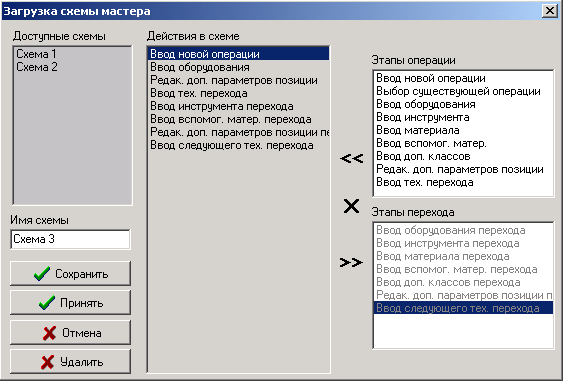
Создание новой схемы
проектирования
Для создания новой схемы проектирования в поле «Имя схемы» окна настройки мастера прямого проектирования введите ее название. В правой части окна настройки мастера показан список возможных действий пользователя при проектировании ТП. Для удобства, все они разбиты на две основные части – «Этапы операции» и «Этапы перехода».
В поле «Действия по схеме» отражена собственно последовательность этапов работы пользователя. Для ее редактирования используются кнопки:
![]() - «Копировать
этап» для того, чтобы добавить элемент в схему проектирования. При этом,
выбранный элемент будет добавлен в схему последним по порядку;
- «Копировать
этап» для того, чтобы добавить элемент в схему проектирования. При этом,
выбранный элемент будет добавлен в схему последним по порядку;
![]() - «Удалить
этап» для того, чтобы убрать ненужный этап из схемы. При этом удаляется тот
этап, который в данный момент выбран в поле «Действия по схеме»;
- «Удалить
этап» для того, чтобы убрать ненужный этап из схемы. При этом удаляется тот
этап, который в данный момент выбран в поле «Действия по схеме»;
![]() - «Удалить
все», чтобы очистить схему проектирования.
- «Удалить
все», чтобы очистить схему проектирования.
! Внимание!
Перейти к вводу этапов перехода можно только непосредственно после ввода этапа
операции «Ввод тех. перехода».
Создав свою схему проектирования, нажмите кнопку «Сохранить», после чего схема появится среди прочих в поле «Доступные схемы».
Удаление схемы
проектирования
Для удаления схемы проектирования необходимо выбрать ее название в поле «Доступные схемы» и нажать кнопку «Удалить».
Запуск и работа с мастером прямого
проектирования
Чтобы начать работу с мастером прямого проектирования запустите его, выберите необходимую схему проектирования в поле «Доступные схемы» и нажмите кнопку «Принять», чтобы продолжить работу с мастером. В появившемся окне запуска нажмите кнопку «Запуск».
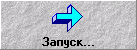
! Внимание!
Если после нажатия кнопки «Запуск» мастер не запустился (т.е. система просто
вернулась к общему окну редактирования ТП), это означает, что не была выбрана
ни одна схема проектирования.
Последовательность появления на экране окон,
связанных с добавлением и редактированием элементов ТП, определяется выбранной
схемой проектирования. Чтобы перейти к следующему действию в соответствии со
схемой проектирования нажимайте кнопку ![]() .
.
! Внимание!
Если при работе с мастером прямого проектирования, нажимать кнопку ![]() , то система
переходит не к следующему действию по схеме проектирования, а к добавлению элемента ТП аналогичного последнему
добавленному.
, то система
переходит не к следующему действию по схеме проектирования, а к добавлению элемента ТП аналогичного последнему
добавленному.
После того, как выполнены все действия, заложенные в схеме проектирования, на экране появится окно.

Нажимайте кнопку:
· «Да», для продолжения работы с мастером. При этом система начнет повторение действий с начала схемы проектирования.
· «Нет», для завершения работы мастера.
Чтобы закончить работу с мастером в
произвольный момент необходимо нажимать в появляющихся в соответствии со схемой
окнах редактирования ТП кнопку ![]() до тех пор, пока работа мастера не завершится.
до тех пор, пока работа мастера не завершится.
! См. также: